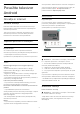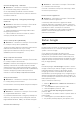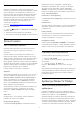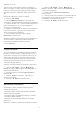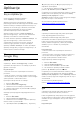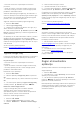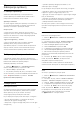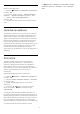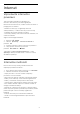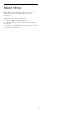User manual
Nastavitve za Android
Nastavite ali ogledate si lahko več posameznih
nastavitev ali informacij za Android. Ogledate si lahko
seznam aplikacij, ki so nameščene v televizorju in
njihovo velikost na pomnilniku. Nastavite lahko jezik,
ki ga želite uporabiti pri glasovnem iskanju. Lahko
konfigurirate tipkovnico na zaslonu ali aplikacijam
dovolite uporabo svoje lokacije. Raziščite različne
nastavitve za Android. Več informacij o teh
nastavitvah si oglejte na
povezavi www.support.google.com/androidtv.
Odpiranje teh nastavitev …
1 - Izberite Nastavitve > Nastavitve za Android in
pritisnite OK.
2 - Raziščite različne nastavitve za Android.
3 - Po potrebi pritiskajte BACK, da zaprete meni.
8.3
Domači zaslon
Več o domačem zaslonu
Da boste lahko izkoristili vse možnosti televizorja
Android, s televizorjem vzpostavite internetno
povezavo.
Domači zaslon je kot pri pametnem telefonu ali
tabličnem računalniku Android središče televizorja.
Tukaj se lahko z brskanjem po možnostih razvedrila v
aplikaciji in prenosu televizije v živo odločate, kaj
boste gledali. Vaš domači zaslon vključuje programe,
da lahko odkrivate odlično vsebino iz svojih najljubših
aplikacij. Dodate lahko tudi dodatne programe ali
najdete nove aplikacije za več vsebine.
Domači zaslon je razporejen v programe …
Aplikacije
Vaše najljubše aplikacije so uvrščene v prvo vrstico. V
tej vrstici najdete tudi aplikacije za televizor, kot so
Zbirka TV Philips, Gledanje TV, TV vodnik, Mediji in
druge. Več aplikacij je na voljo na strani Aplikacije.
Stran odprete s klikom ikone Aplikacije na levem
koncu vrstice Aplikacije. Aplikacije s strani Aplikacije
lahko dodajate med priljubljene.
Stran Aplikacije vsebuje vse nameščene aplikacije, ki
so priložene televizorju, in aplikacije, ki jih sami
namestite iz Zbirke TV Philips ali trgovine Google
Play™.
Slika v živo
Program slike v živo prikazuje, kateri nameščeni
programi se trenutno predvajajo.
Kanal Poznejše gledanje
V kanalu Poznejše gledanje na domačem zaslonu
lahko vedno izveste, kaj gledati v nadaljevanju.
Nadaljujte z gledanjem, kjer ste ostali, in dobivajte
obvestila o novih epizodah v kanalu Poznejše
gledanje. Če pritisnete in pridržite možnost Izberi na
filmu ali TV-oddaji, ga/jo lahko dodate neposredno v
kanal Poznejše gledanje.
Kanal Filmi in TV Google Play
S kanala Filmi in TV Google Play si sposodite filme ali
TV-oddaje.
Kanal Pomoč
Ta kanal vsebuje videovadnice z navodili za odpiranje
embalaže, priključitev zunanjih naprav, namestitev
programov itd.
Kanal YouTube
Ta kanal vsebuje vaše priporočene videoposnetke,
videoposnetke iz naročnin ali videoposnetke na
zavihku "Priljubljeno" v YouTubu.
Prilagoditev kanalov
Kliknite gumb CUSTOMIZE CHANNELS za dodajanje
in odstranjevanje kanalov v vašem domačem zaslonu.
Oglejte si tudi www.support.google.com/androidtv.
Odpiranje domačega zaslona
Če želite odpreti domači zaslon in element …
1 - Pritisnite HOME.
2 - Izberite element in pritisnite OK, da ga odprete
ali zaženete.
3 - Večkrat pritisnite BACK ali
pritisnite HOME, če se želite vrniti v domači
zaslon.
Med odpiranjem domačega zaslona se bo aplikacija v
ozadju/predvajanje vsebine zaustavilo. Za ponovno
predvajanje morate aplikacijo ali vsebino izbrati v
domačem zaslonu.
8.4
Aplikacija Zbirka TV Philips
Stran s posebej predstavljenimi
aplikacijami
Vse glavne aplikacije so na voljo v aplikaciji Zbirka
Philips TV v razdelku Posebej predstavljene aplikacije.
Zaženete jih s pasico v vrstici Aplikacije.
Aplikacije Zbirka TV Philips so zasnovane posebej za
televizor. Prenašanje in nameščanje aplikacij Zbirka
TV Philips je brezplačno. Aplikacije iz Zbirke TV Philips
se lahko razlikujejo glede na državo ali regijo. Zbirka
TV Philips bo vsebovala tudi priporočila za nove
33